Windows 10 vous permet de définir n’importe quelle application de votrechoix comme application par défaut pour ouvrir un certain type de fichier. Dans certains cas, par exemple avec votre navigateur, il essaiera sans relâche de faire de Edge une option supérieure, mais avec d’autres types de fichiers et d’applications, vous n’éprouvez pas beaucoup de résistance. Bien sûr, les paramètres par défaut des applications sont souvent réinitialisés et parfois, ils échouent. Si tel est le cas, vous pouvez toujours définir une association d’application de fichier à partir de l’invite de commande.
ALERTE SPOIL: Faites défiler la liste et regardez le didacticiel vidéo à la fin de cet article.
Association d'applications de fichiers
Pour définir une association d’applications de fichiers à partir duInvite de commandes, vous avez besoin de droits d'administrateur. La première chose à faire est de trouver l’extension du fichier pour lequel vous souhaitez définir une application par défaut. C'est assez facile. ouvrez l'explorateur de fichiers à l'emplacement contenant le fichier.
Cliquez avec le bouton droit sur le fichier et sélectionnez Propriétés dans le menu contextuel. Dans l’onglet Général, vous verrez une section ‘Type de fichier’ qui vous indique l’extension du fichier.

Ouvrez l'invite de commande avec les droits administratifs et exécutez la commande suivante.
Syntaxe
assoc .fileextension
Exemple
assoc .html
Cette commande retournera le type de fichier que lele fichier est. Ce résultat est ce dont vous avez besoin pour exécuter la commande afin de définir une association d'application de fichier. Dans la capture d'écran ci-dessous, le type de fichier renvoyé par la commande est «fichier html».
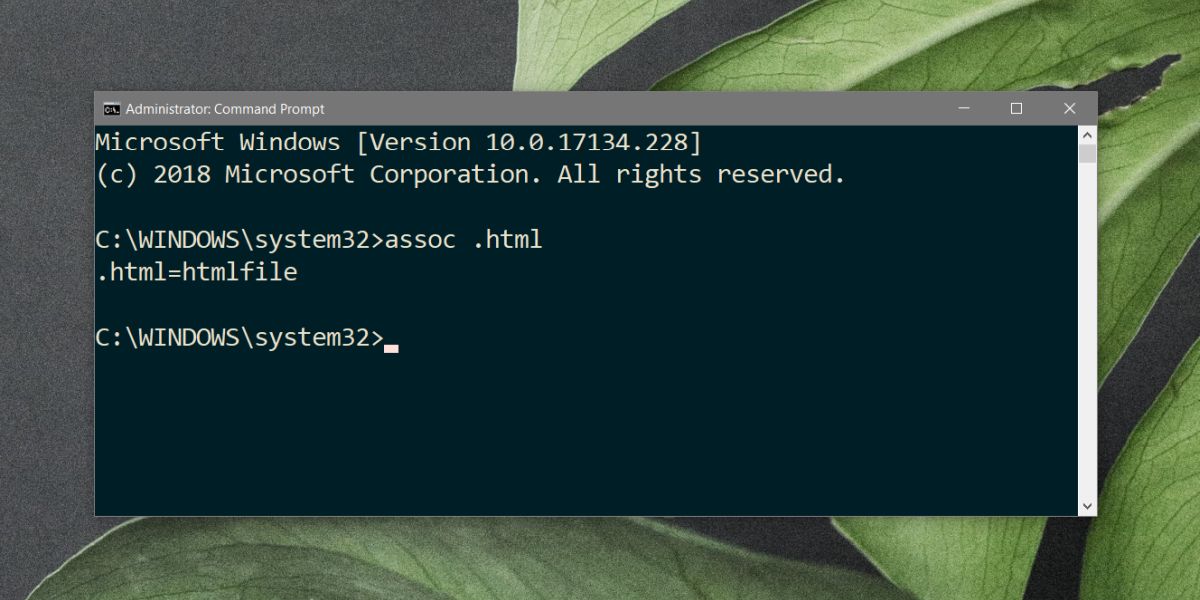
Ensuite, recherchez le chemin absolu vers le fichier EXE de l'application que vous souhaitez associer au type de fichier. Exécutez la commande suivante.
Syntaxe
ftype File Type="absolute-path-to-application" "%1"
Exemple
ftype htmlfile="C:Program Files (x86)GoogleChromeApplicationchrome.exe" "%1"
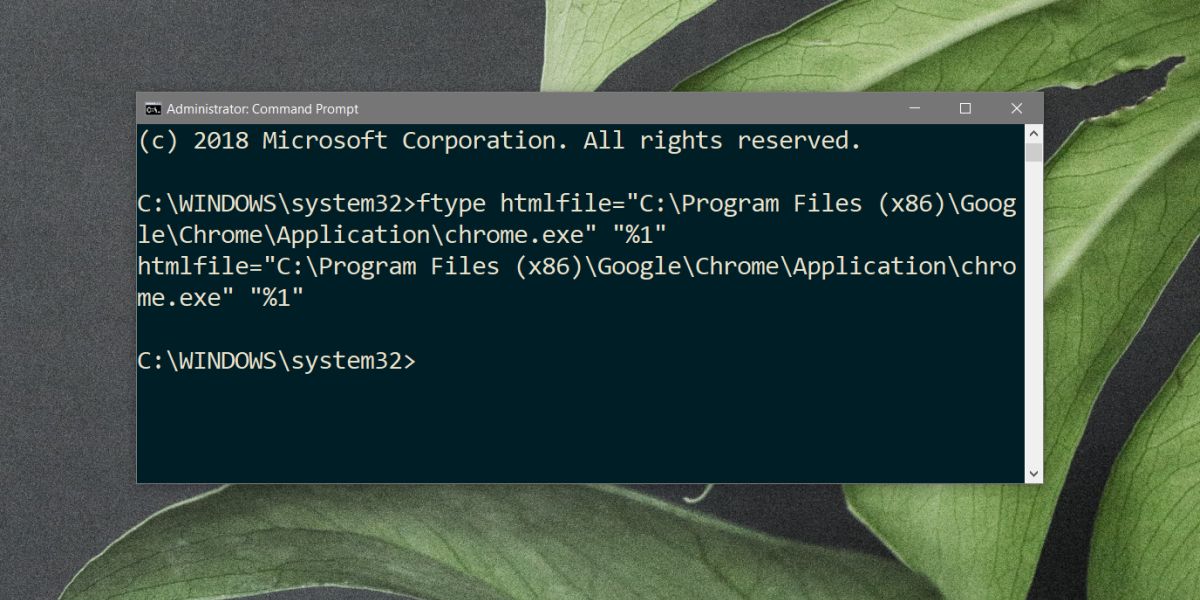
Si l'association de l'application de fichier est définie avec succès, l'invite de commande renverra ce qui suit.
File Type="absolute-path-to-application" "%1"
À partir de ce moment, Windows 10 utilisera leparamétrez app pour ouvrir le type de fichier que vous lui avez associé. Cette méthode ne garantit pas que l’association de fichiers ne peut pas être réinitialisée, ni qu'aucune autre application ne peut la changer.
Une erreur sur Windows 10 peut provoquer une application de fichierassociation à réinitialiser. De même, si vous installez une nouvelle application capable d'ouvrir le même type de fichier et que vous la définissez comme application par défaut pour tous ces fichiers, l'association de l'application de fichier que vous avez définie sera rompue.
Si cela vous intéresse de le faire pour votrenavigateur afin que Cortana n'envoie pas de recherches Web à Edge, cette méthode ne fonctionnera pas. Vous avez besoin d'une application appelée EdgeDeflector pour rediriger les demandes envoyées depuis Edge vers Chrome ou Firefox. Si vous utilisez un autre navigateur, essayez Search Deflector.













commentaires